Konverter, rediger og komprimer videoer/lyder i 1000+ formater med høy kvalitet.
Slipp løs kreativiteten med DaVinci Resolve for videoredigering
Når det gjelder profesjonell videoredigeringsprogramvare, skiller DaVinci Resolve seg ut som en favoritt blant videoskapere. Enten du trimmer klipp, justerer farger, legger til effekter eller produserer filmatiske prosjekter, tilbyr DaVinci Resolve en alt-i-ett-løsning for videoetterproduksjon. Fra nybegynnere til erfarne redigerere hjelper dette kraftige verktøyet med å bringe kreative ideer til live. I dette innlegget lærer du mer om DaVinci Resolve og utforsker de viktigste fordelene.
Guideliste
En kort introduksjon til DaVinci Resolve for videoredigering Fordeler med DaVinci Resolve for videoredigering Slik redigerer du videoene dine med DaVinci Resolve Det beste alternativet til DaVinci Resolve for videoredigeringEn kort introduksjon til DaVinci Resolve for videoredigering
DaVinci Resolve er et profesjonelt videoredigeringsprogram utviklet av Blackmagic Design, kjent for å kombinere redigering, fargekorrigering, visuelle effekter, bevegelig grafikk og lydetterproduksjon i ett enkelt program. DaVinci Resolve er mye brukt i Hollywood og andre avanserte produksjoner, og tilbyr både en gratisversjon med robuste funksjoner og en betalt Studio-versjon for avanserte arbeidsflyter.
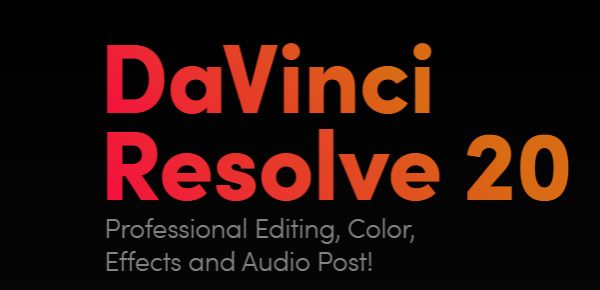
Som et kraftig verktøy støtter det 8K-redigering, samarbeid i sanntid og et intuitivt grensesnitt som passer for både nybegynnere og profesjonelle. Enten du jobber med YouTube-videoer eller fullengdefilmer, tilbyr DaVinci Resolve kraftige verktøy som lar deg håndtere alle trinn i etterproduksjonen sømløst på én plattform.
Fordeler med DaVinci Resolve for videoredigering
Redigering av videoer i DaVinci Resolve åpner døren til en profesjonell arbeidsflyt fullpakket med kreative muligheter. Enten du finpusser opptak, legger til effekter eller perfeksjonerer lyd, tilbyr Resolve en alt-i-ett-løsning. Før du går i gang med redigeringstrinnene, er det nyttig å forstå hvordan de kraftige funksjonene fungerer sømløst sammen:
1. Samarbeid med flere brukere
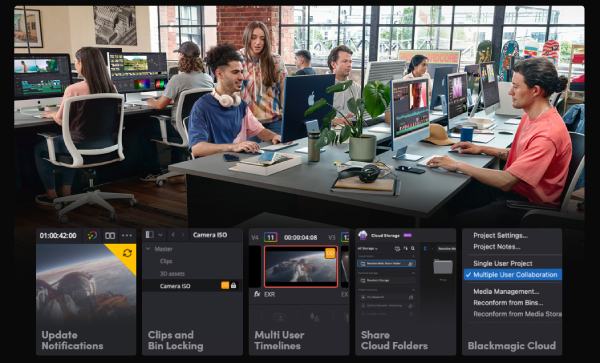
DaVinci Resolve støtter samarbeid i sanntid, slik at flere brukere – redaktører, fargeleggere, VFX-artister og lydteknikere – kan jobbe samtidig på samme prosjekt via Blackmagic Cloud. Dette eliminerer behovet for å importere/eksportere filer og sikrer en sømløs, integrert arbeidsflyt for eksterne eller lokale team.
2. Fusjon for visuelle effekter
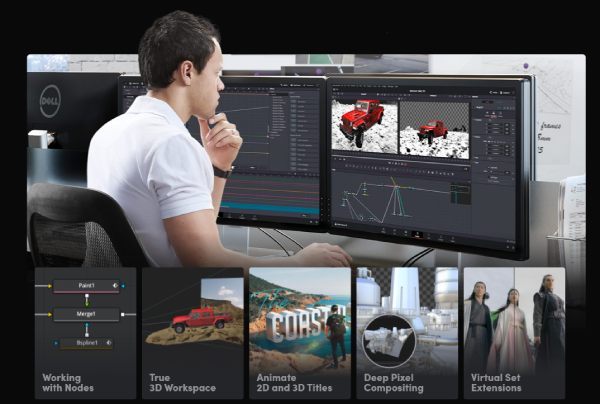
Fusion-siden tilbyr visuelle effekter og bevegelig grafikk i filmatisk kvalitet ved hjelp av en nodebasert arbeidsflyt. Med hundrevis av 2D- og 3D-verktøy, avanserte keyframe-redigerere og sporingsfunksjoner kan brukere lage komplekse animasjoner fra 720p til 1080p og kompositter mer intuitivt enn med tradisjonelle lagbaserte systemer.
3. Fairlight Audio Tools
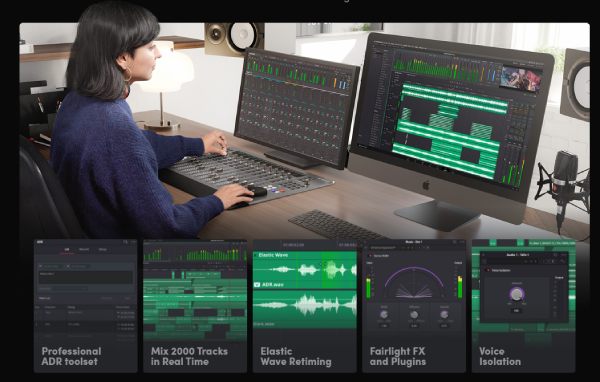
Fairlight forvandler Resolve til en fullverdig lyd-etterproduksjonspakke. Den tilbyr støtte for opptil 2000 spor, sanntidseffekter, ADR, Foley-verktøy og immersive lydformater. AI-funksjoner som Voice Isolation og Music Remixer forbedrer lyddesignet ytterligere for både enkle og komplekse lydprosjekter.
4. Bransjeledende fargegradering
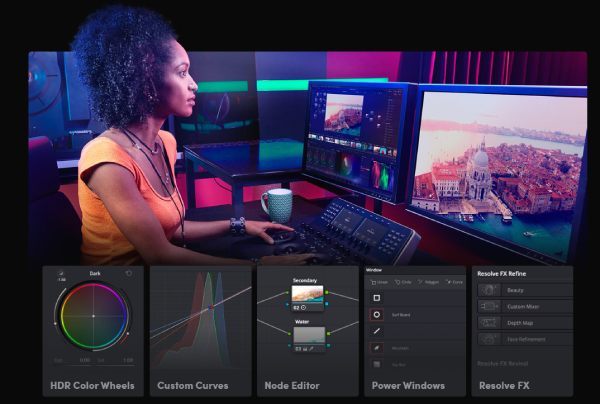
DaVinci Resolves fargeside er anerkjent i Hollywood for sine avanserte graderingsverktøy. Nybegynnere drar nytte av intuitive glidebrytere, mens profesjonelle kan få tilgang til funksjoner som PowerWindow, HDR-gradering og detaljerte sporingsverktøy for å oppnå presis og imponerende fargekorrigering i ethvert prosjekt, som 4K-filmer og så videre.
Slik redigerer du videoene dine med DaVinci Resolve
De omfattende og kraftige funksjonene gjør det imidlertid relativt komplekst å redigere videoen din med DaVinci Resolve. Hvis du fortsatt ikke er sikker på hvordan du bruker det for å raskt fullføre den angitte oppgaven, kan du ganske enkelt bruke DaVinci Resolve til å redigere videoen din ved å følge trinnene nedenfor:
Trinn 1Start DaVinci Resolve på enheten din og klikk på «Nytt prosjekt»-knappen under «Prosjektleder»-fanen for å opprette et nytt prosjekt.
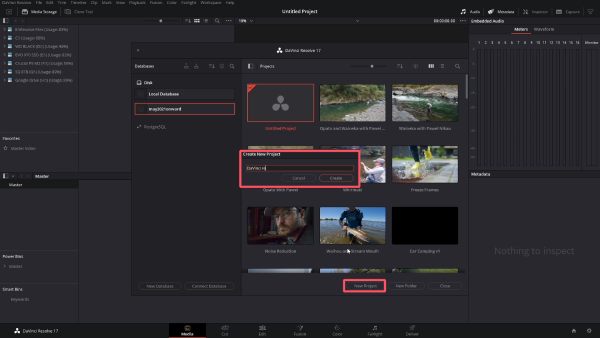
Steg 2For enkel videoredigering med DaVinci Resolve, klikk på "Verktøykasse"-knappen for å redigere videoen.
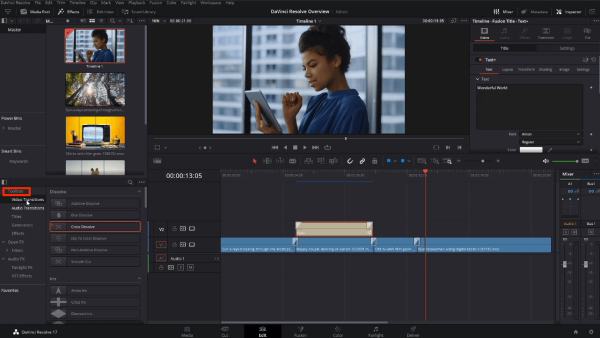
Trinn 3Etter at du er ferdig med videoredigeringsprosessen, klikker du på "Hurtigeksport"-knappen for å lagre prosjektet.
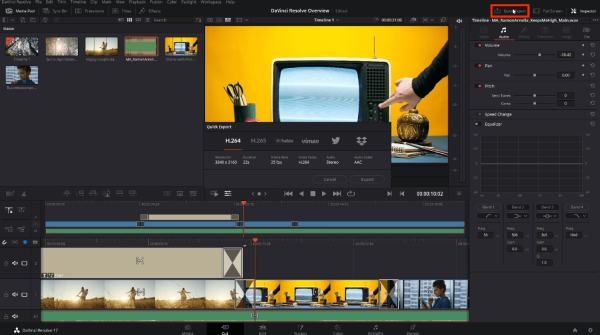
Det beste alternativet til DaVinci Resolve for videoredigering
Hvis DaVinci Resolve føles litt overveldende eller for avansert for dine behov, spesielt som nybegynner, 4Easysoft Total Video Converter er det ideelle alternativet. Denne allsidige programvaren er designet med tanke på enkelhet, samtidig som den tilbyr kraftige redigeringsmuligheter. Selv uten profesjonell erfaring kan du enkelt trimme, beskjære, rotere, legge til filtre, justere effekter og slå sammen klipp ved hjelp av et intuitivt grensesnitt.

Det som skiller 4Easysoft Total Video Converter fra andre er muligheten til å konvertere og redigere videoer samtidig. Den støtter et bredt spekter av videoformater, noe som muliggjør problemfri kompatibilitet med alle plattformer eller enheter. I tillegg inkluderer den batchbehandling og maskinvareakselerasjon, noe som gjør arbeidsflyten raskere og mer effektiv. Enten du lager innhold for YouTube eller bare ... å lage en veiledningsvideo, gjør dette verktøyet profesjonell redigering tilgjengelig for alle.

Komplett avansert videoredigering med enkel betjening.
Svært pålitelig for både nybegynnere og profesjonelle.
Støtter eksport av videoer i opptil 600 formater.
Påvirker ikke originaliteten etter redigering av videoen.
100% Sikker
100% Sikker
Trinn 1Start 4Easysoft Total Video Converter og klikk på "Legg til filer"-knappen for å importere videoene dine for redigering.

Steg 2Klikk på «Rediger»-knappen. Deretter kan du redigere videoene dine ved å se på forskjellige faner.
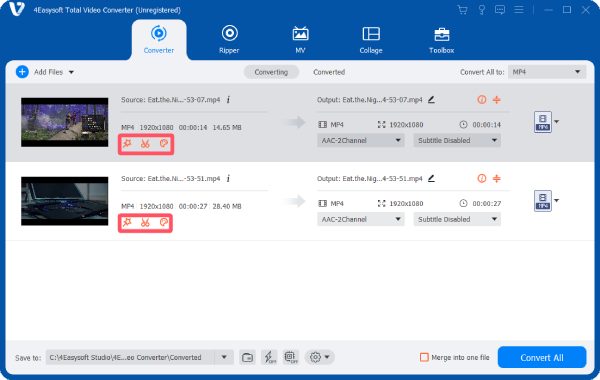
Trinn 3Til slutt klikker du på "Konverter alle"-knappen for å lagre den redigerte videoen på enheten din.
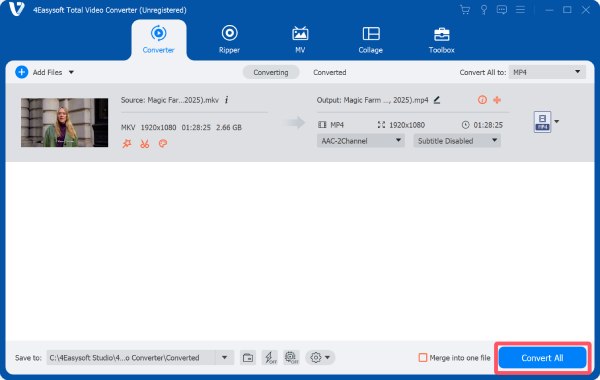
Konklusjon
DaVinci Resolve er et kraftig og profesjonelt videoredigeringsprogram fullpakket med avanserte funksjoner for samarbeid, effekter, lyd og fargegradering. Men hvis du ser etter et mer nybegynnervennlig alternativ, 4Easysoft Total Video Converter tilbyr en enklere måte å oppnå resultater av høy kvalitet. Last den ned nå for å få den best mulig tilpasset dine behov, og begynn å redigere med selvtillit i dag.
100% Sikker
100% Sikker



